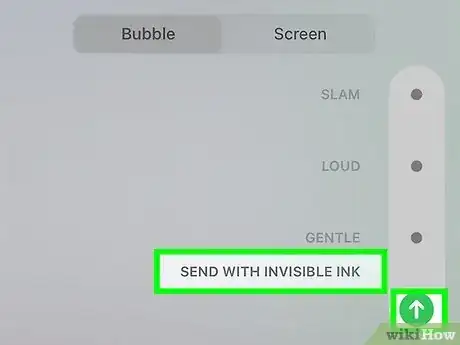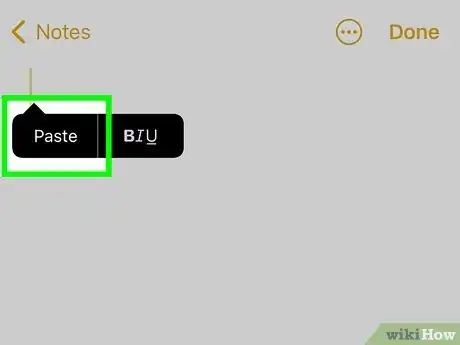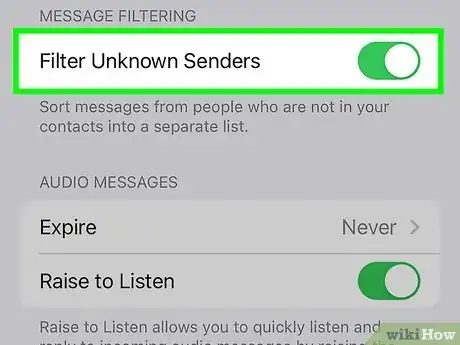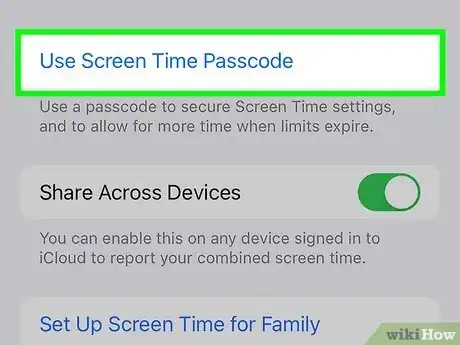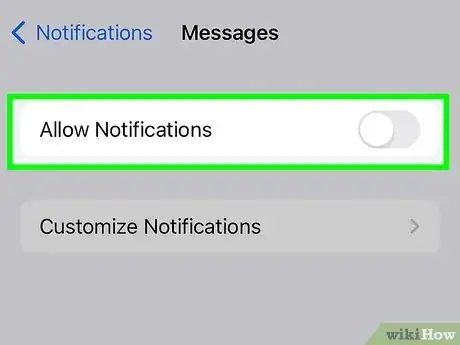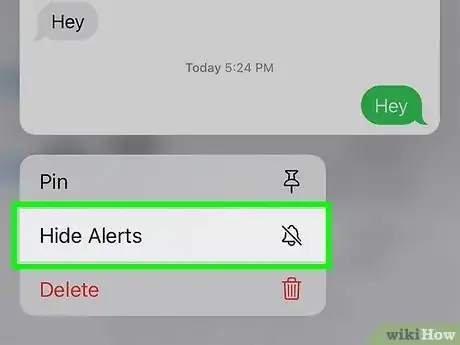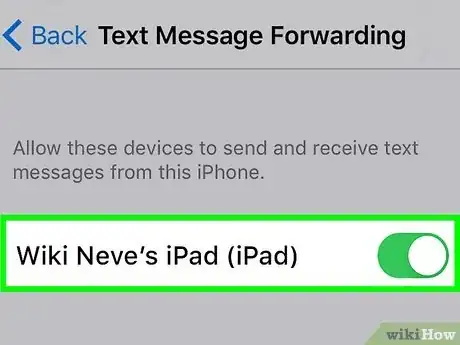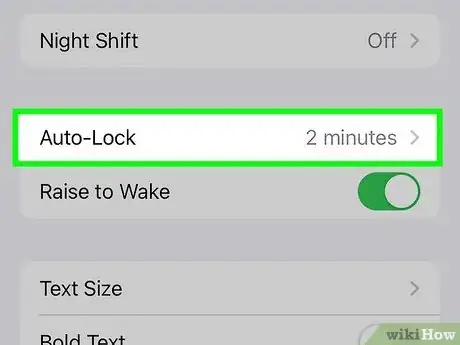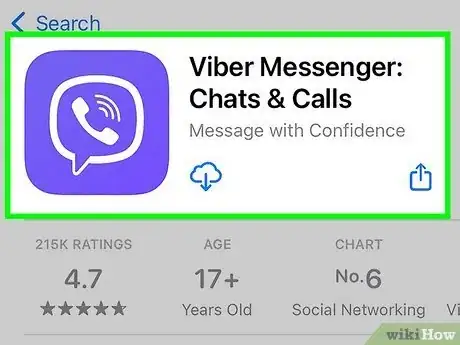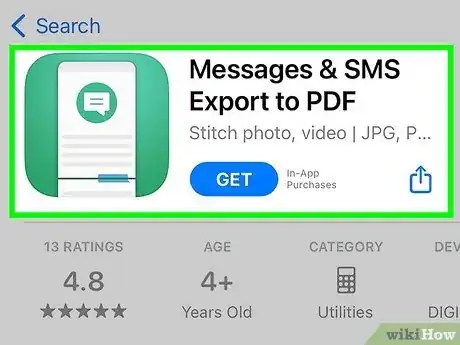了解如何在iPhone的“信息”应用中保护短信隐私
X
想隐藏iPhone上的信息?有几种不同的方法可供你选择。虽然删除信息是隐藏它们最万无一失的方法,但要是你想保留这些信息呢?这篇文章将介绍既能保留信息又能保护隐私的最佳方法。
须知事项
- 运行iOS 10及更高版本的iPhone具有内置的隐形墨水功能,可让你发送和接收经过模糊处理的文字消息。
- 你还可以把短信备份到手机上受密码保护的备忘录文件中,从而保护你的信息。
- 利用iPhone的隐私功能,防止他人看到你的文字通知和预览。
步骤
1
用隐形墨水让信息变模糊。
-
这种方法只有在你给别的iPhone用户发信息时才有效。要想隐藏iPhone上的信息不被别人窥探到,最简单的方法之一就是使用iOS信息应用(iOS 10及更高版本)自带的内置“隐形墨水”功能。在用这种方法发送短信时,短信会在你的手机和收件人的手机上模糊显示。要显示隐藏的文字,只需要用手指在上面轻扫一下即可。按照以下方法可发送隐形墨水信息:[1] X 研究来源
- 打开新的或已有的对话。在屏幕底部的短信字段中输入文字。你也可以插入图片。
- 点击并按住信息旁边的发送按钮(它看起来像是一个蓝色或绿色的向上箭头)。
- 从出现的动画选项列表中选择隐形墨水。
- 再次点击发送按钮以发送信息。
- 你和收件人都会看到一条模糊的信息,信息将被“静电噪声”动画所遮盖。就算显示了信息内容,它也只会保持几秒钟,然后又会重新变模糊。
- 信息接收方会收到一条通知,上面写着“通过隐形墨水效果发送的信息”。
- 如果信息接收方使用的不是iPhone,或者使用的是旧版本的iOS系统(iOS 10之前的版本),那么这种方法就没有用。
广告
2
在受密码保护的“备忘录”文件中备份信息。
3
用“未知发件人”过滤条件来隐藏特定对话。
-
这种方法能让被过滤用户发来的信息更难被发现。这虽然并不是最安全的方法,但也足以在大多数情况下防止自己的私人对话被别人看到。按照以下方法操作:
- 打开电话应用,然后点击通讯录标签。选择一个你想在通讯录列表中隐藏的联系人。
- 点击屏幕右上角的编辑。向下滚动到底部,然后选择删除联系人。再次点击删除联系人进行确认。
- 打开设置应用并选择 信息。[3] X 研究来源
- 向下滚动到信息过滤,然后将过滤未知发件人旁边的按钮切换开启。
- 打开“信息”应用,确保将它设为默认只显示已知发件人的信息。要进行设置,请点击屏幕左上角的过滤条件,然后选择已知发件人。
- 要显示未知发件人的信息,请点击屏幕左上角的过滤条件,然后从菜单中选择所有信息或未知发件人。
- 如果还有未读信息,你会在左上角看到蓝色数字,而不是过滤条件。
广告
4
用“屏幕使用时间”来为信息设置限额。
-
如果用这种方法,没有密码就无法打开信息。“屏幕使用时间”让你可以设置应用的访问时间限额。要取消限额,你就必须输入“屏幕使用时间”密码。这是防止别人看到你信息的好方法。按照以下方法操作:
- 打开设置,然后点击屏幕使用时间。如果你之前从来都没用过“屏幕使用时间”,那就得点击打开屏幕使用时间并按照提示进行设置。[4] X 研究来源
- 点击为屏幕使用时间设置密码链接并设置一个唯一的密码。这样就只有你才能访问“屏幕使用时间”设置。
- 在屏幕使用时间主菜单中,点击App限额。切换开启App限额旁边的按钮,然后选择添加限额。[5] X 研究来源
- 点击社交类别。如果没有看到信息,那就点击其他展开菜单。点击信息旁边的单选按钮,然后点击右上角的下一步。
- 选择每天可以使用信息应用的时间长度,然后点击设定。点击右上角的添加。
- 一旦用完了每天允许的时间,“信息”应用就无法再使用了。你需要回到“屏幕使用时间”,然后输入密码才能绕过限额并访问信息。
5
禁用短信通知和横幅。
-
这种方法可以防止别人在锁屏状态下看到你的信息。禁用后不会在手机解锁时隐藏iMessage对话,但会阻止在收到短信时弹出通知和横幅。要隐藏“信息”应用的通知,请打开 设置,然后选择通知并点击信息。切换关闭允许通知。[6] X 研究来源
- 你也可以修改锁屏外观标题下的设置,这样你的信息就不会显示预览了。
广告
6
将单个发件人的通知静音。
-
如果你想让特定对话保持私密,这种方法是一个不错的选择。要关闭特定对话的通知,请打开“信息”应用,然后点击并按住对话。从弹出菜单中选择隐藏提醒。[7] X 研究来源
- 另一种方法是在信息主屏幕中向左侧滑动对话,然后点击像一个带有对角线的铃铛图标。
7
关闭“信息转发”。
-
“信息转发”会在多台设备上显示你的信息。要是你开启了这项功能,其他使用与你Apple帐户关联的Apple设备的用户可能就会看到你的信息。要禁用“信息转发”功能,请执行以下操作:[8] X 研究来源
- 在iPhone上打开 设置,然后选择 信息。
- 点击信息转发。
- 切换关闭所列任何设备旁边的按钮(比如你的iPad或Mac电脑)。
广告
8
将iPhone屏幕设为不使用时锁定。
-
防止不知道你密码的人访问你的应用。如果iPhone没有被设为在不使用时自动锁定,那么别人就更容易偷看你的信息。打开自动锁定功能可以让信息更加安全和隐蔽。按照下面进行操作:[9] X 研究来源
- 打开 设置,然后点击显示与亮度。
- 选择自动锁定。
- 点击你想让手机在不使用后多长时间自动锁定。你可以选择30秒到5分钟之间的任意时间。
9
使用第三方秘密信息应用。
10
下载短信备份应用并保存信息。
-
这类第三方应用可让你另行保存信息,从而确保信息安全。如果你想把私人信息从手机上彻底删除,同时还想保留一个备份,那么这种方法就是一个不错的选择。有几款与iPhone兼容的应用都可以用来保存所有信息,有的甚至还可以在今后恢复到手机上。几种常用的应用:
- SMS Export允许你将信息以各种格式(如XML、HTML或Excel)保存到Mac桌面上。你随后还可以为它设定密码,从而确保信息安全。
- Messages & SMS Export to PDF为备份和保存信息提供了大量灵活的选项。你甚至可以把信息另存为视频!创建好备份文件后,你就可以把它下载并存储到安全的地方(比如有密码保护的云端)。
- Export Messages可与桌面应用配合使用,以多种格式来备份“信息”应用中的文本和附件。这是一款付费应用,付费后就可以不限量导出信息。
你可能还喜欢
参考
- ↑ https://support.apple.com/en-ie/guide/iphone/iph3d4cb79c9/ios
- ↑ https://support.apple.com/guide/iphone/lock-notes-iphf177bb154/ios
- ↑ https://support.apple.com/en-ie/guide/iphone/iph203ab0be4/ios
- ↑ https://support.apple.com/en-us/HT208982
- ↑ https://support.apple.com/en-ie/guide/iphone/iphbfa595995/ios
- ↑ https://support.apple.com/en-ie/guide/iphone/iph62faab6a4/ios
- ↑ https://support.apple.com/en-ie/guide/iphone/iph62faab6a4/ios
- ↑ https://support.apple.com/en-us/HT208386
- ↑ https://support.apple.com/guide/iphone/keep-the-iphone-display-on-longer-iph7117338a8/ios
关于本wikiHow

共同创作者是 :
Stan Kats
专业技术员
这篇文章的共同创作者是 Stan Kats. Stan Kats是一位专业技术员,在美国加州西好莱坞的STG IT咨询集团担任首席运营官和首席技术员。他通过旗下的托管IT服务为企业提供全面的技术解决方案,并通过客户服务业务为个人提供服务。Stan获得了南加州大学的国际关系文科学士学位后,在世界500强IT企业开始自己的职业生涯。之后,他创办了自己的公司,为小型企业及个人提供企业级专业技术。 这篇文章已经被读过1,303次。
分类: 计算机与电子产品
广告